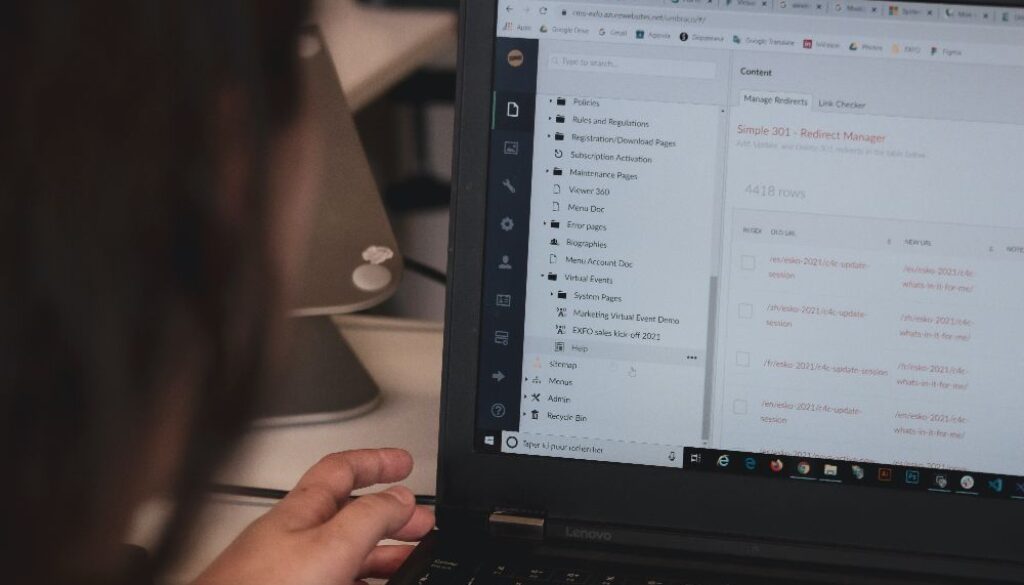Simple List Repo App using RAP Cloud Environment
Desarrollo de un servicio OData para una aplicación Read-only.
Objetivo
Crear una aplicación simple de una listado basado en un query de una tabla existente usando el modelo RestFul Application programming model en Eclipse utilizando ABAP Development Tools.
Prerequisitos
- Una cuenta trial SAP Cloud BTP.
- Instalar Eclipse y Abap Development Tools.
- Una cuenta ABAP Environment Cloud tial.
Pasos
- Crear paquete de desarrollo para la aplicación.
- Crear el CDS View Entity.
- Crear el Service Definition.
- Crear el Service Binding.
- Visualizar Aplicación (Preview).
1.- Crear un paquete para la aplicación.
Abrir Eclipse.
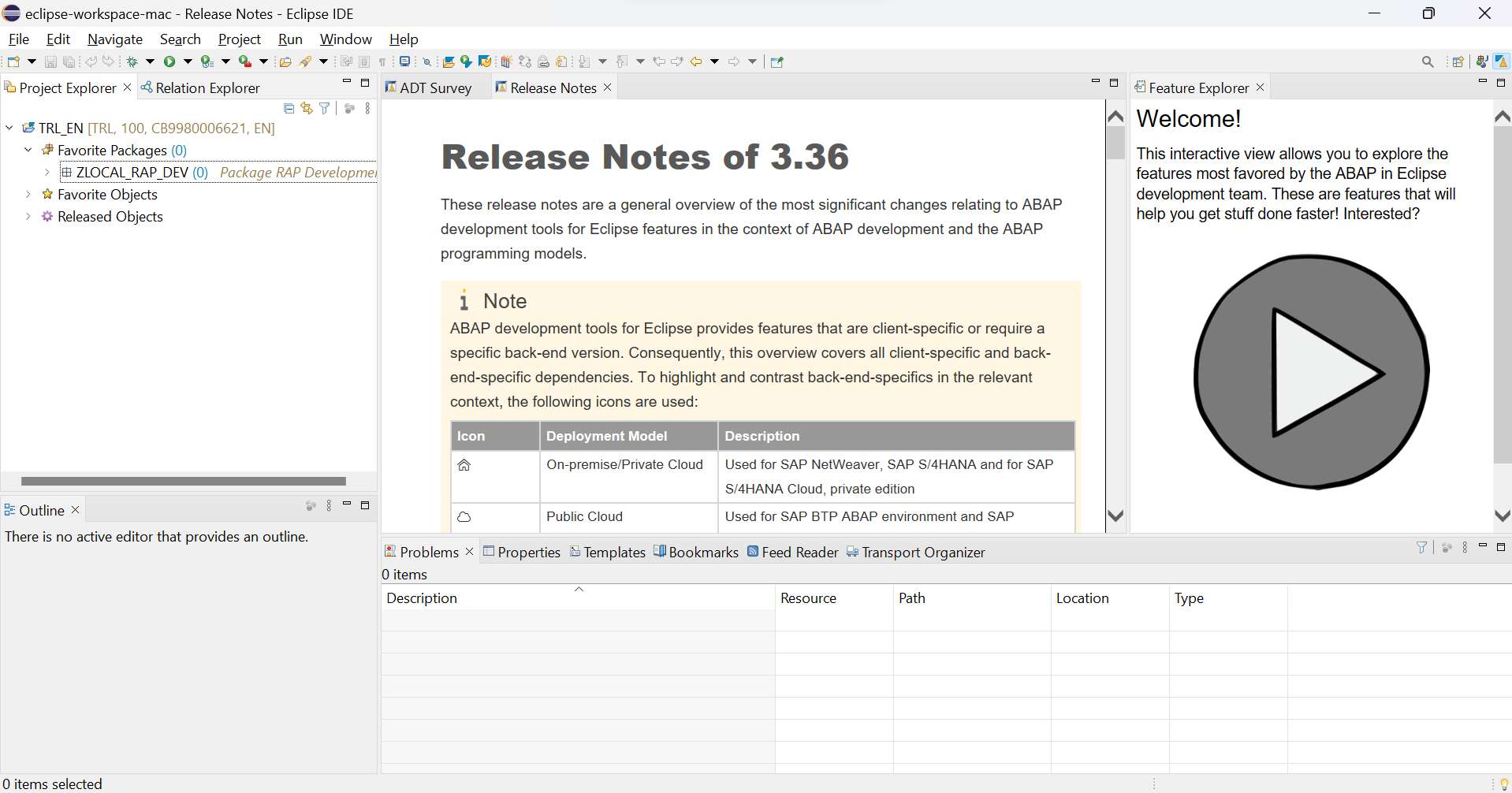
Seleccionar la opción del menú File -> New -> Package.
Capturar el nombre del paquete para la aplicación y su descripción.
Seleccionar la opción Add to favorites packages.
Presionar Next.
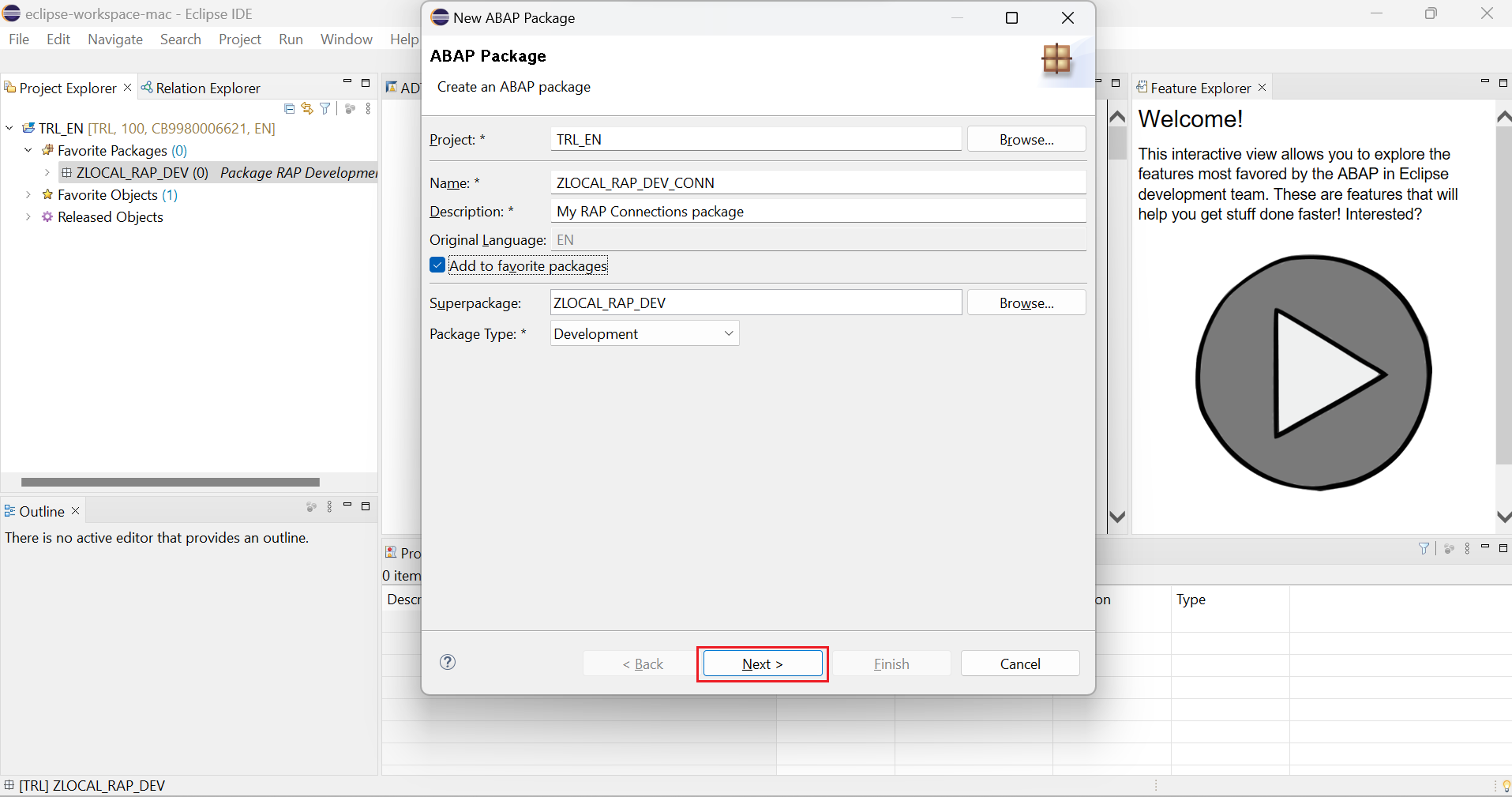
Presionar Next.
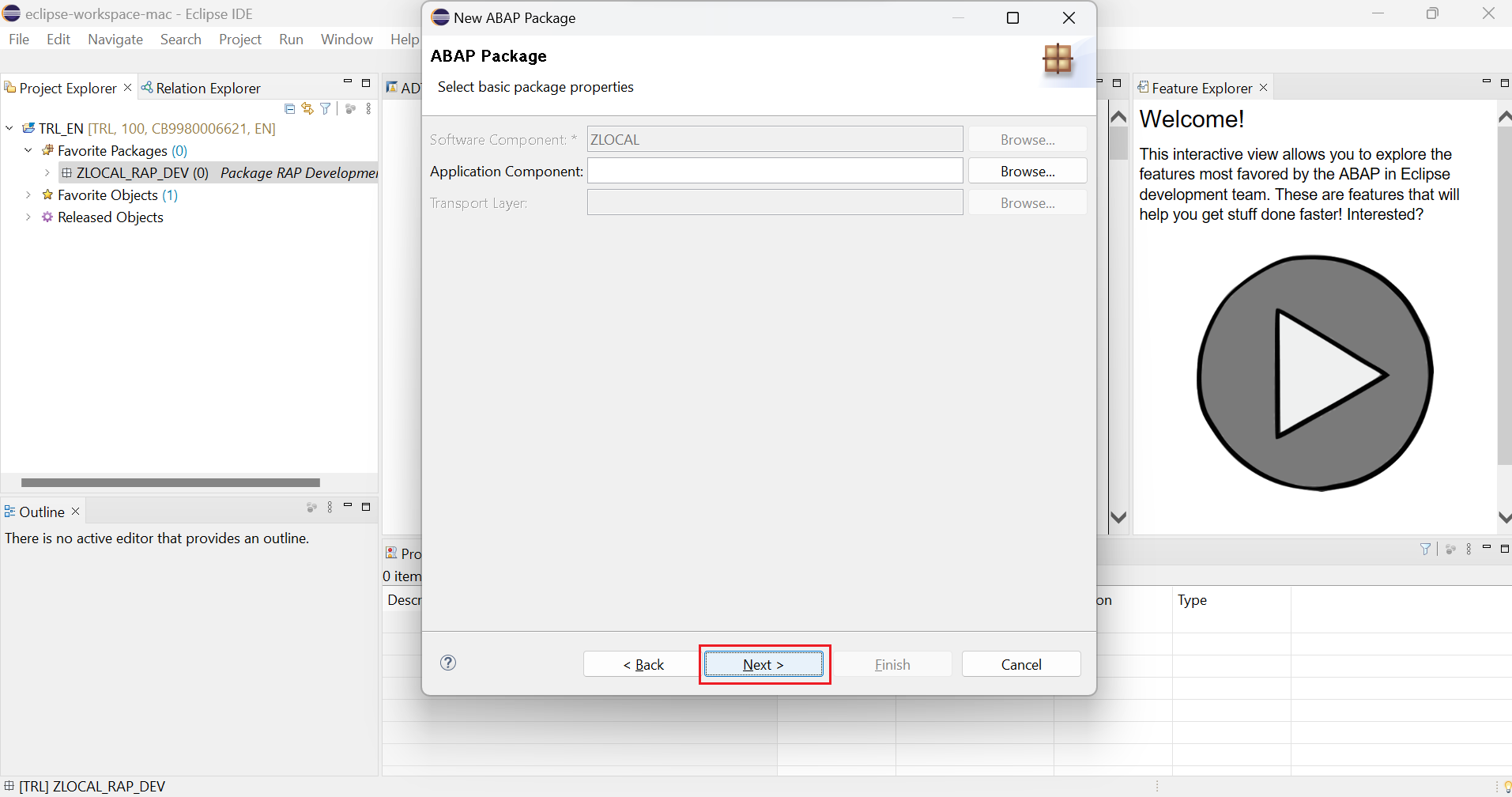
Seleccionar un Transport Request, que pedirá cada vez que se cree un objeto de desarrollo.
Presionar Finish.
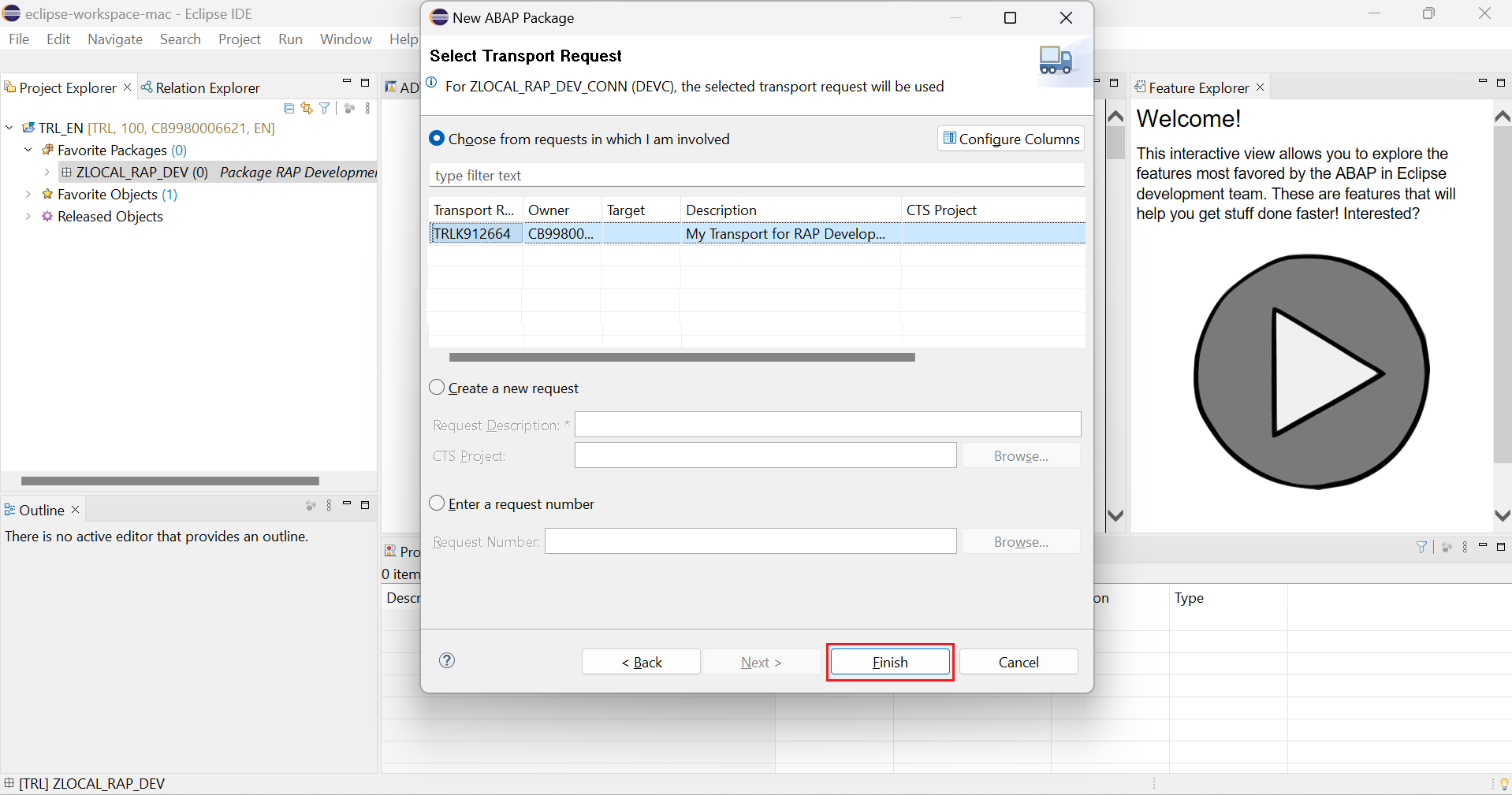
2.- Crear el CDS view entity.
Crearemos una vista de la tabla de conecciones aéreas /dmo/connection del modelo Flight Reference Scenario ya existente en el sistema Cloud.
Seleccionar la opción File -> New -> Other...
Buscar la carpeta Core Data Services y seleccionar Data Definition.
Presionar Next.
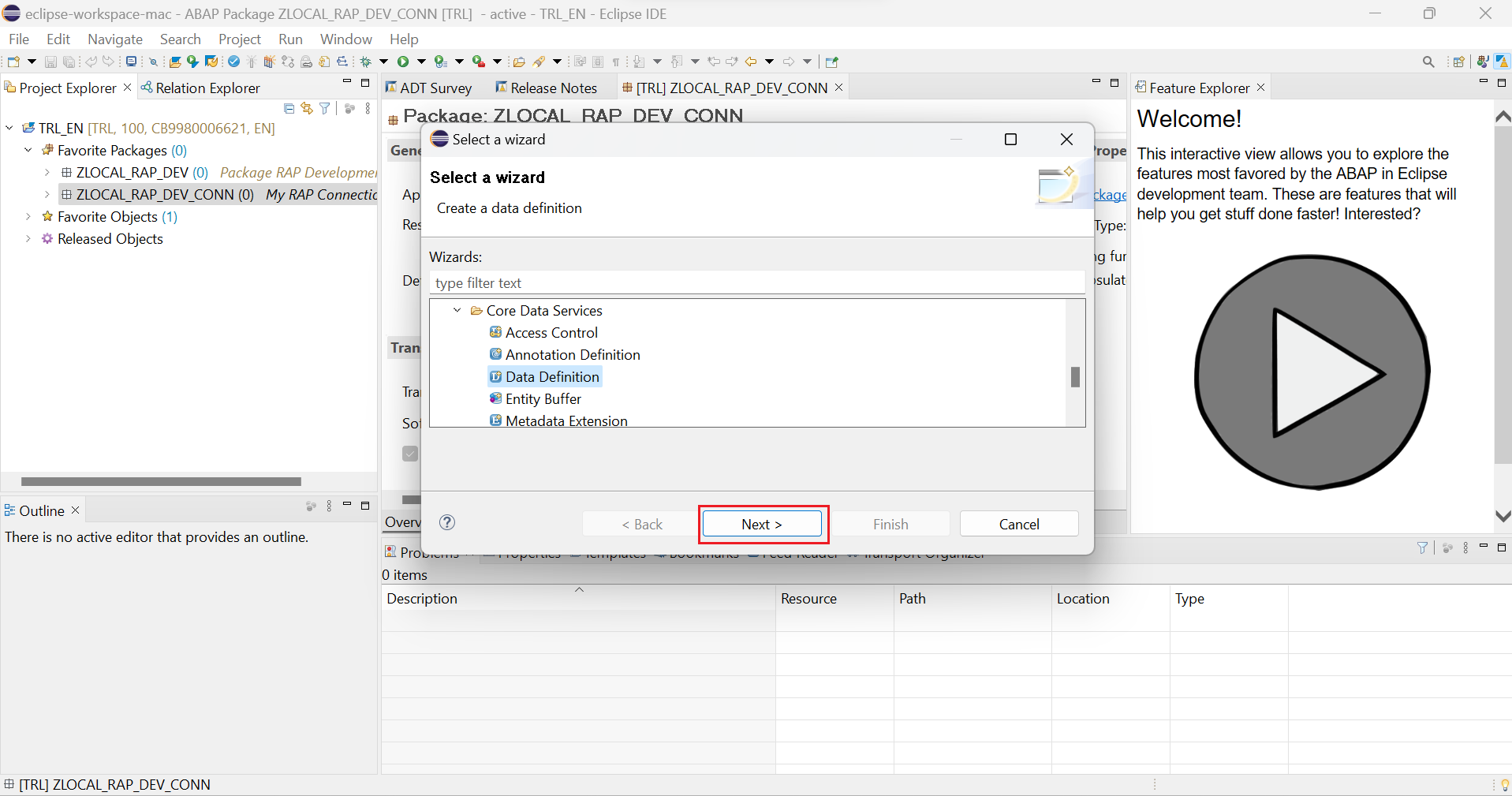
Capturar el nombre y la descripción del Data Definition.
Presionar Next.
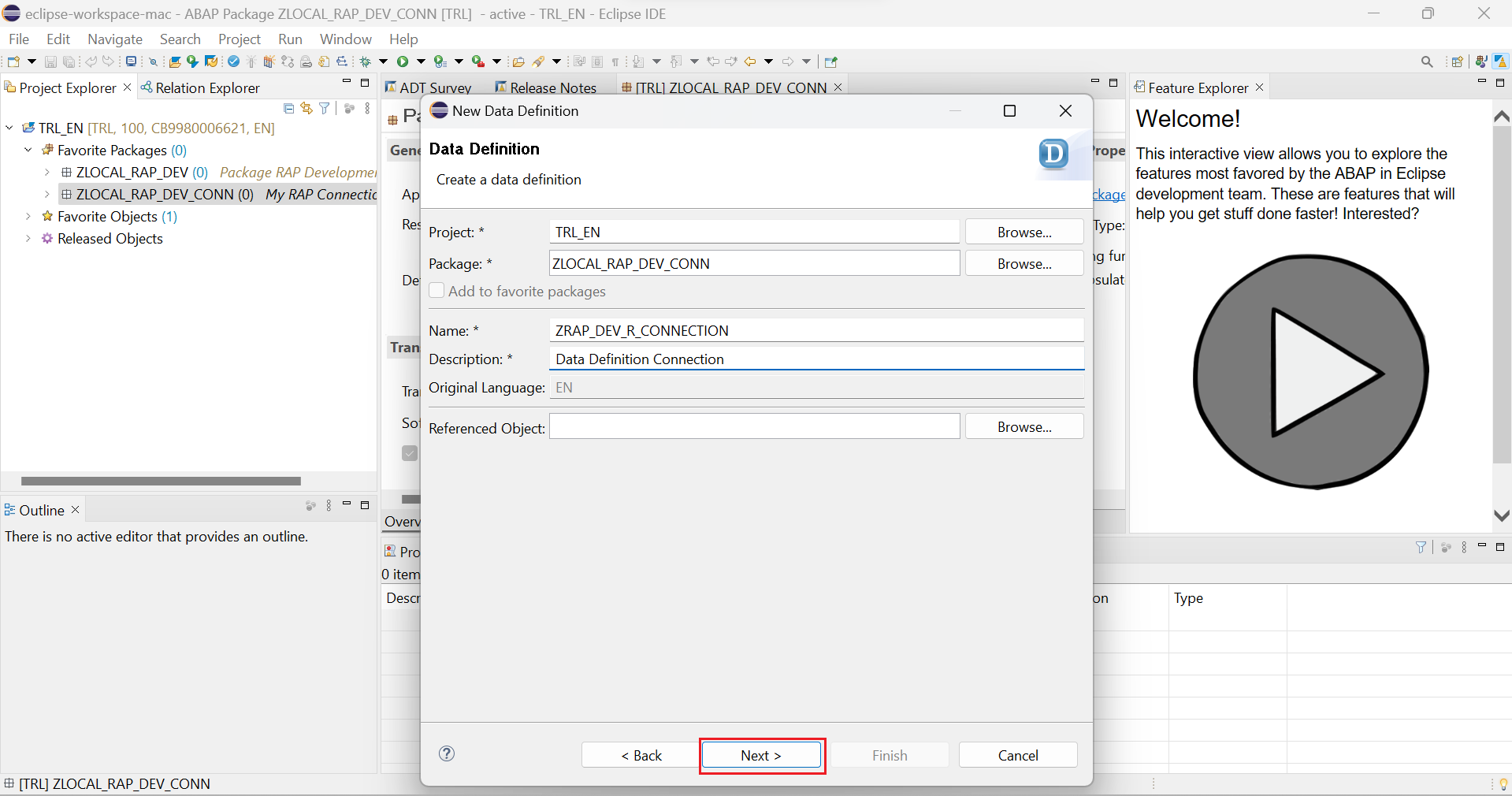
Seleccionar el Transport Request.
Presionar Next.
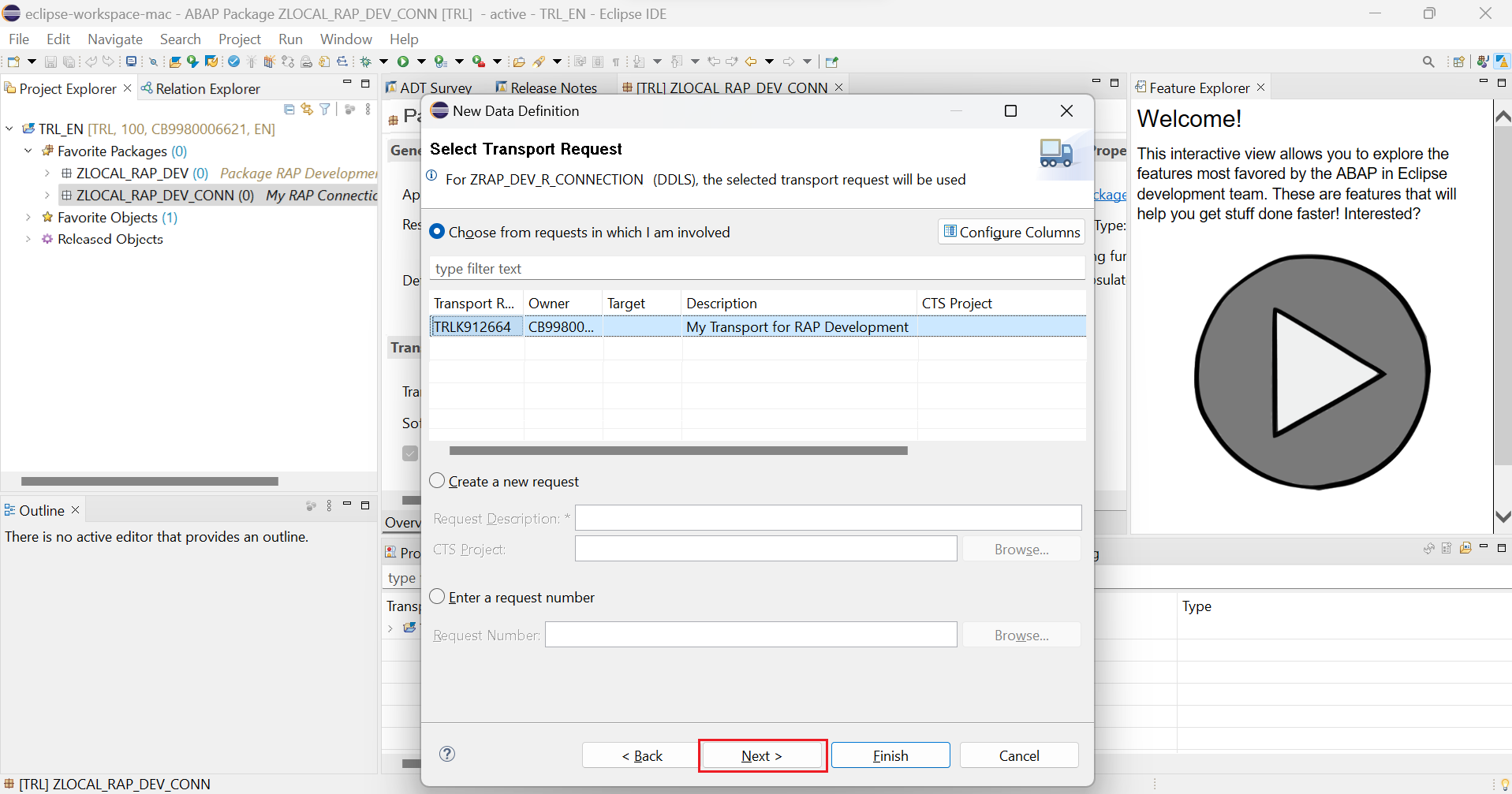
Seleccionar el template Define View Entity.
Presionar Finish.
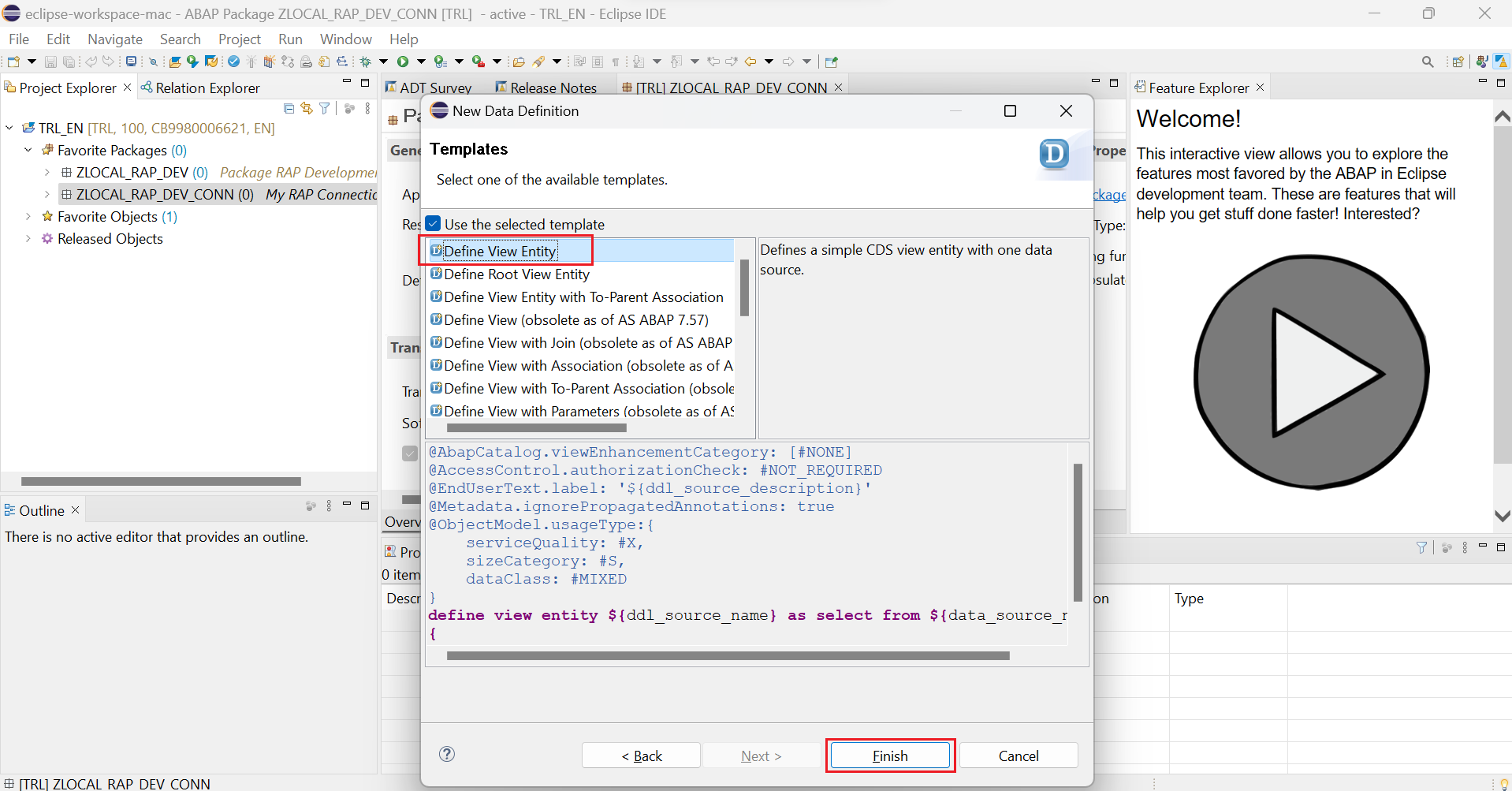
Capturar el siguiente código en el Data Definition creado.
@AccessControl.authorizationCheck: #NOT_REQUIRED
@EndUserText.label: 'Read-Only E2E: Data Model Flight'
@UI.headerInfo: { typeName: 'Connection',
typeNamePlural: 'Connections' }
define view entity ZRAP_DEV_R_CONNECTION as select from /dmo/connection as Connection
{
@UI.facet: [{
id: 'Connection',
purpose: #STANDARD,
type: #IDENTIFICATION_REFERENCE,
label: 'Connection',
position: 10 } ]
@UI.lineItem: [ { position: 10, label: 'Airline'} ]
@UI: { identification:[ { position: 10, label: 'Airline' } ] }
key Connection.carrier_id as AirlineID,
@UI.lineItem: [ { position: 20, label:'Connection Number' } ]
@UI: { identification:[ { position: 20, label: 'Connection Number' } ] }
key Connection.connection_id as ConnectionID,
@UI.lineItem: [ { position: 40 , label: 'Destination Airport Code'} ]
@UI: { identification:[ { position: 30, label: 'Departure Airport Code'} ] }
@UI.selectionField: [ { position: 10 } ]
Connection.airport_from_id as DepartureAirport,
@UI.lineItem: [ { position: 40 , label: 'Destination Airport Code'} ]
@UI: { identification:[ { position: 40, label: 'Destination Airport Code'} ] }
@UI.selectionField: [ { position: 20 } ]
Connection.airport_to_id as DestinationAirport,
@UI.lineItem: [ { position: 50 , label: 'Departure Time'} ]
@UI: { identification:[ { position: 50, label: 'Departure Time' } ] }
Connection.departure_time as DepartureTime,
@UI.lineItem: [ { position: 60 , label: 'Arrival Time' } ]
@UI: { identification:[ { position: 60, label: 'Arrival Time' } ] }
Connection.arrival_time as ArrivalTime,
@Semantics.quantity.unitOfMeasure: 'DistanceUnit'
@UI: { identification:[ { position: 70, label: 'Distance' } ] }
Connection.distance as Distance,
Connection.distance_unit as DistanceUnit
}
Grabar ![]() (Ctrl+S) y Activar
(Ctrl+S) y Activar (CTRL+F3).
Seleccionar la opción en el menú contextual del Data Definition Open View -> Data Preview.
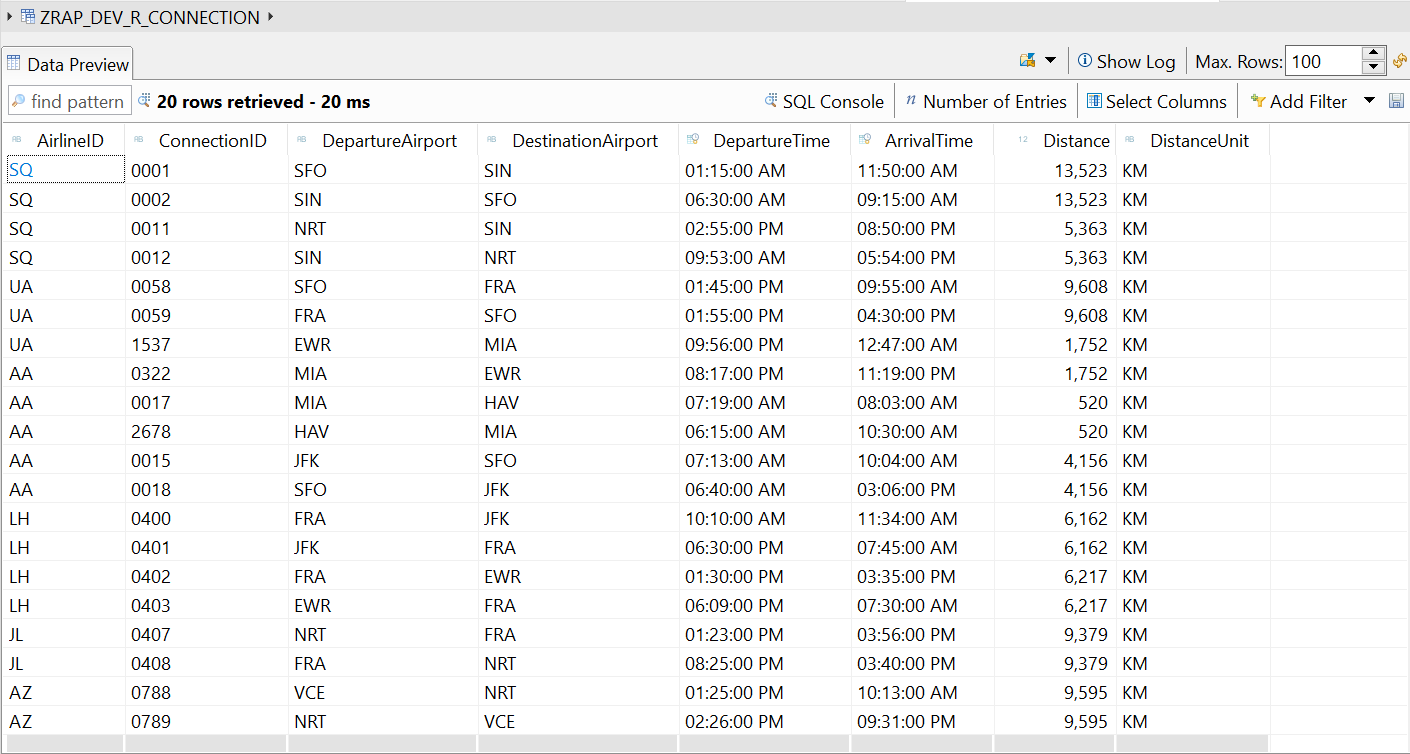
3.- Crear el Service Definition.
El Service Definition crea un servicio OData para exponer los datos de la vista creada.
Seleccionar la opción File -> New -> Other...
Buscar la carpeta Business Services y seleccionar Service Definition.
Presionar Next.
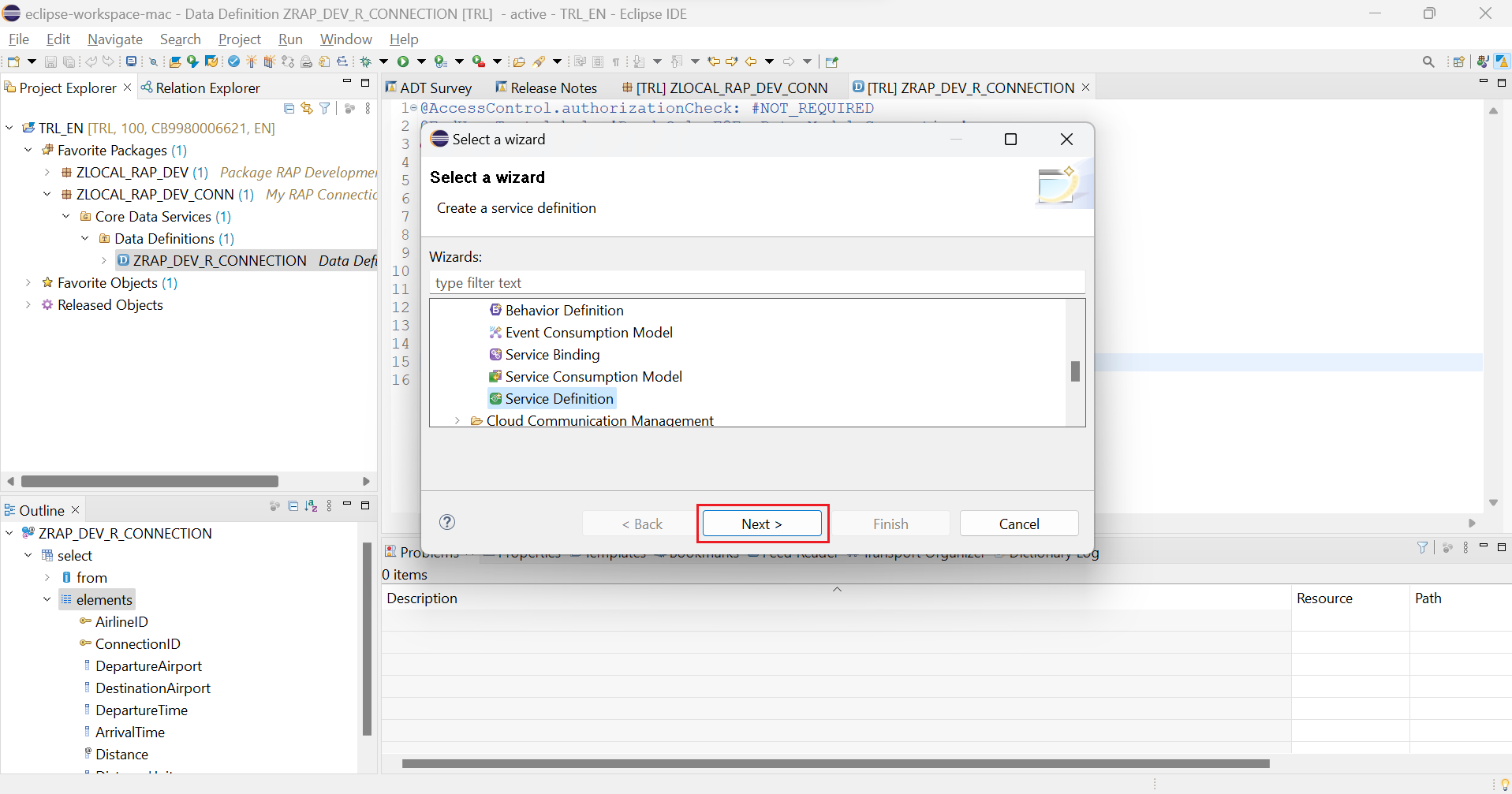
Capturar nombre y descripción del Service Definition.
Presionar Next.
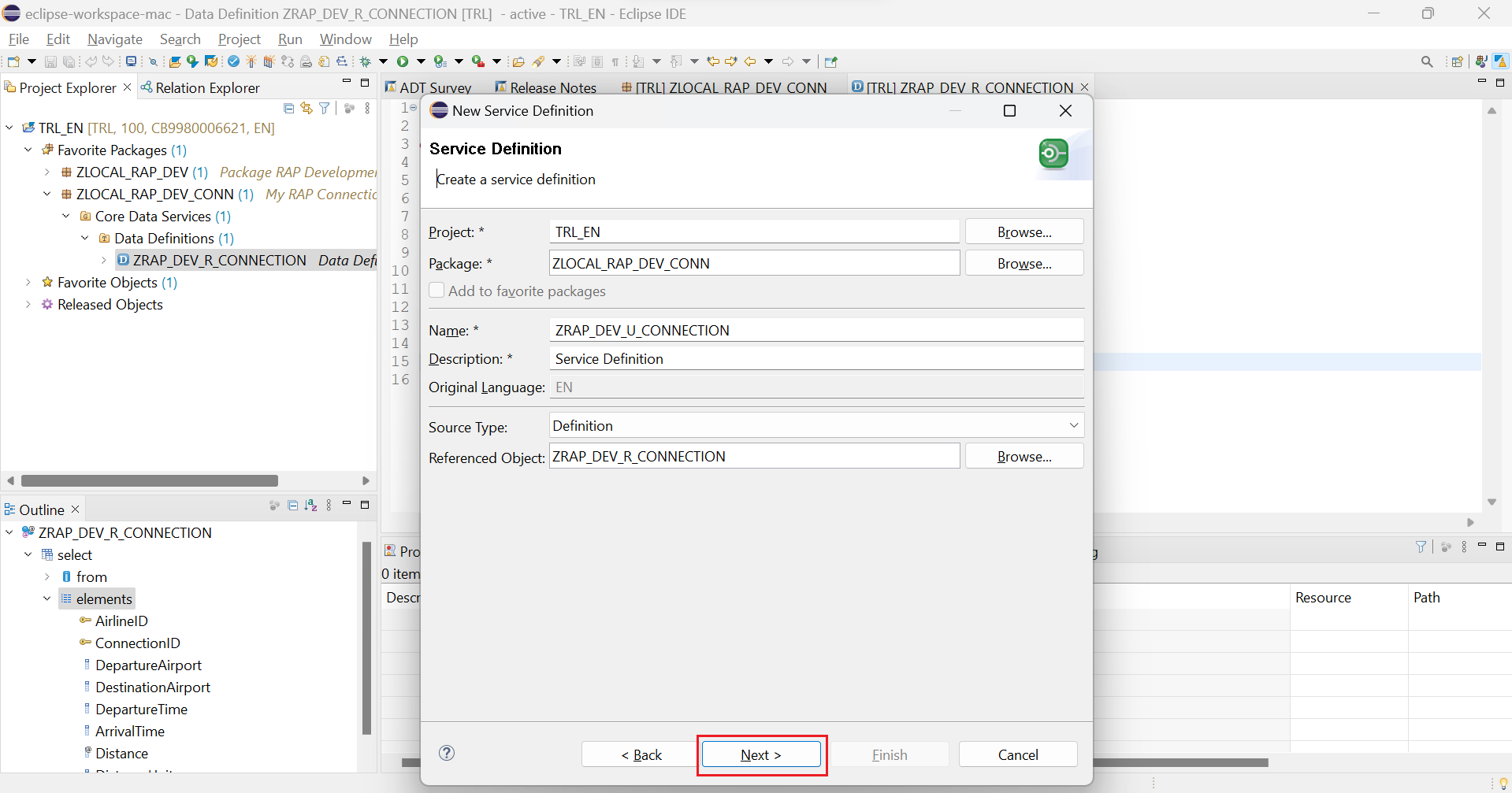
Seleccionar el Transport Request.
Presionar Finish.
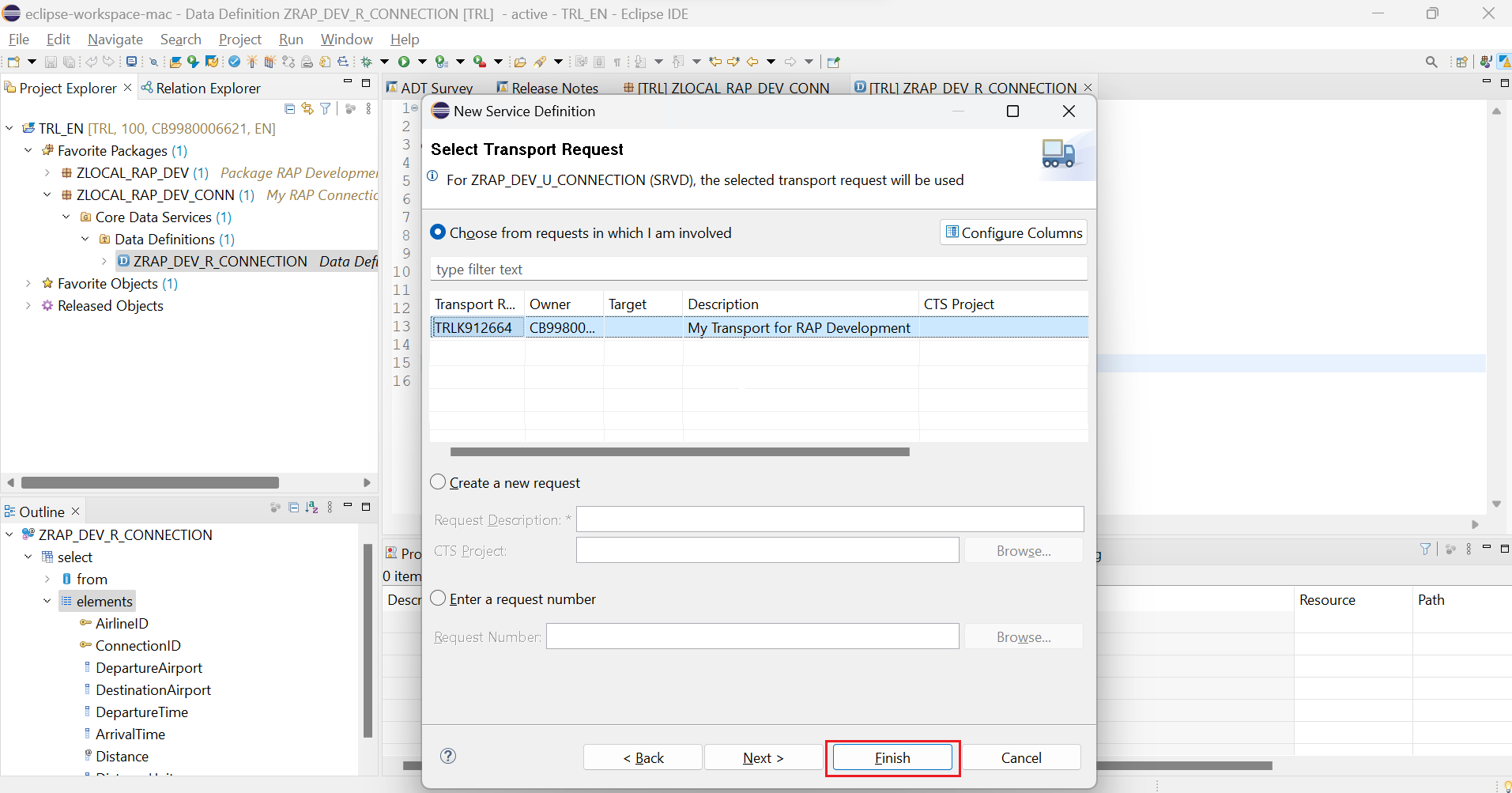
Grabar y Activar.
4.- Crear el Service Binding.
El Service Binding implementa el protocolo usado por el Servicio OData creado.
Seleccionar la opción File -> New -> Other...
Buscar la carpeta Business Services y seleccionar Service Binding.
Presionar Next.
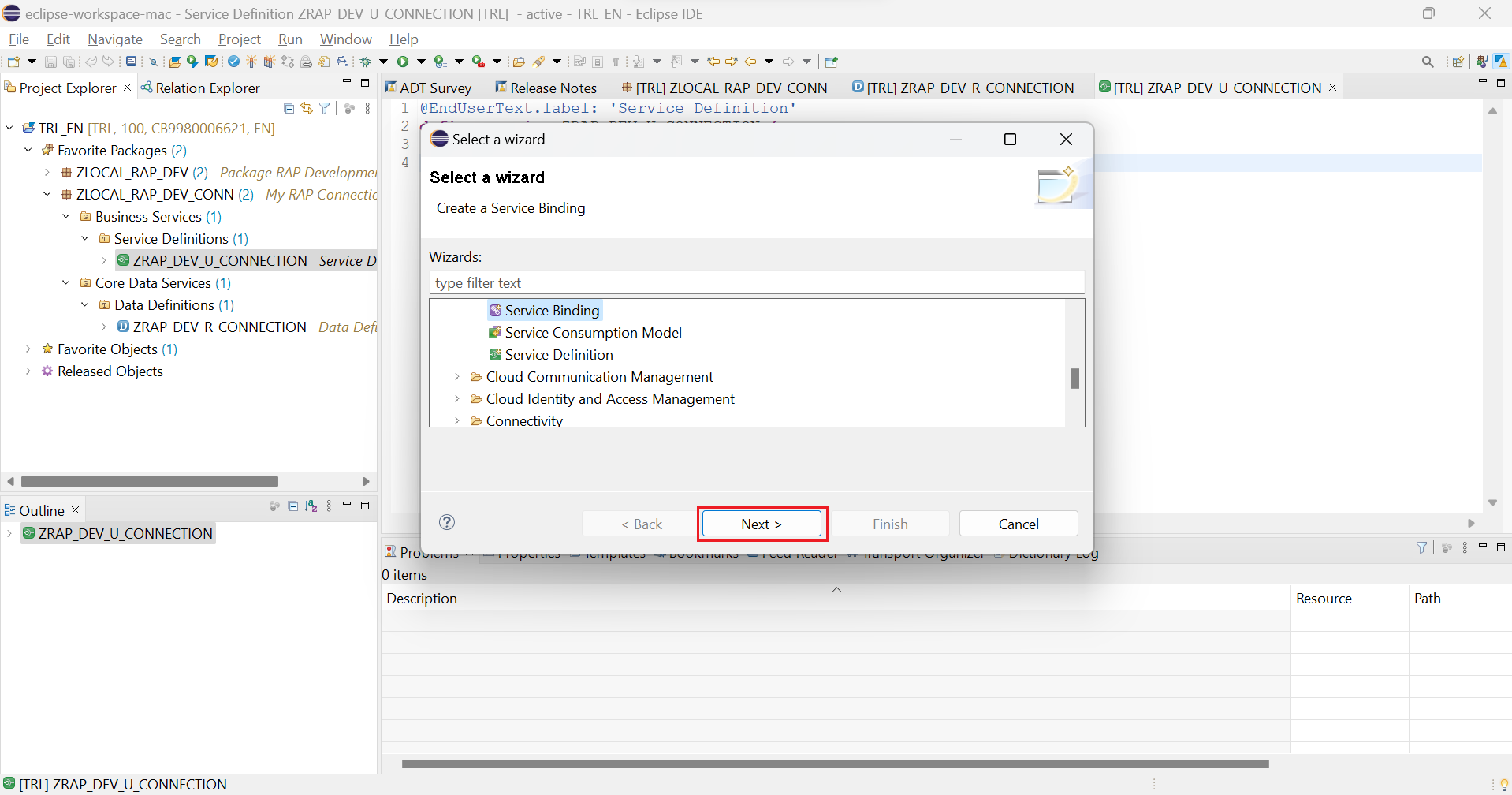
Capturar nombre y descripción del Service Binding.
Presionar Next.
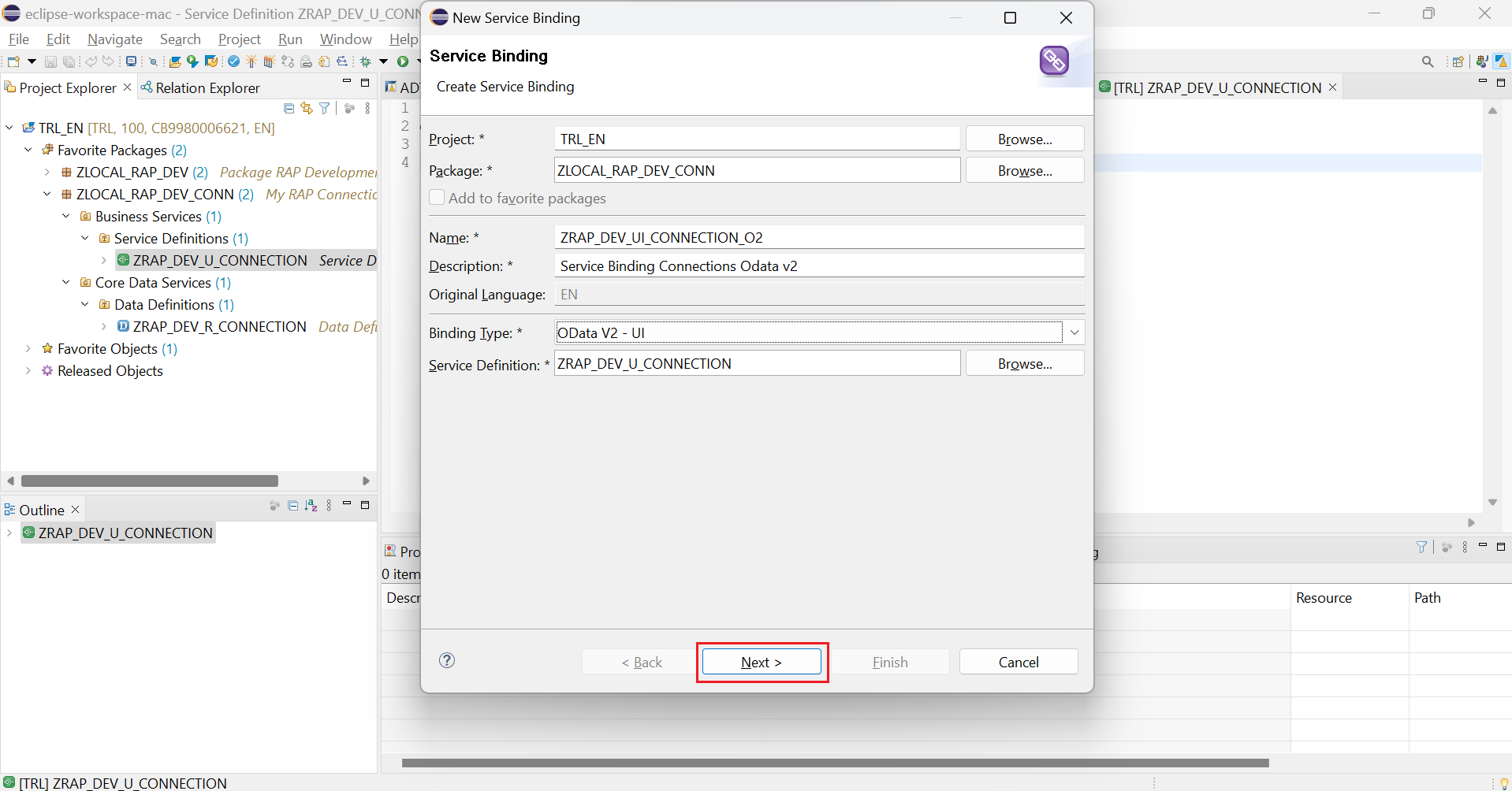
Presionar Finish.
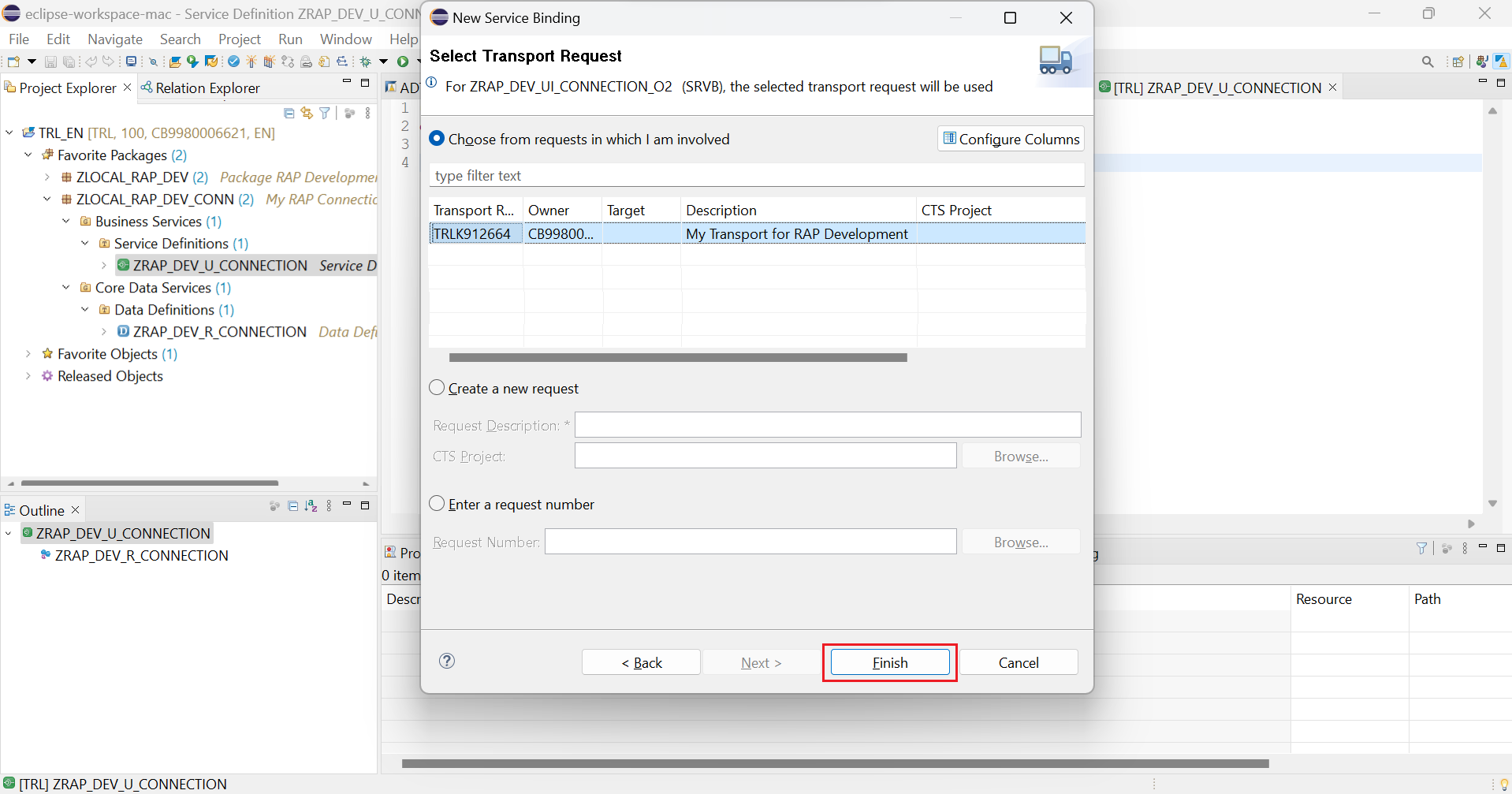
Presionar Publish.
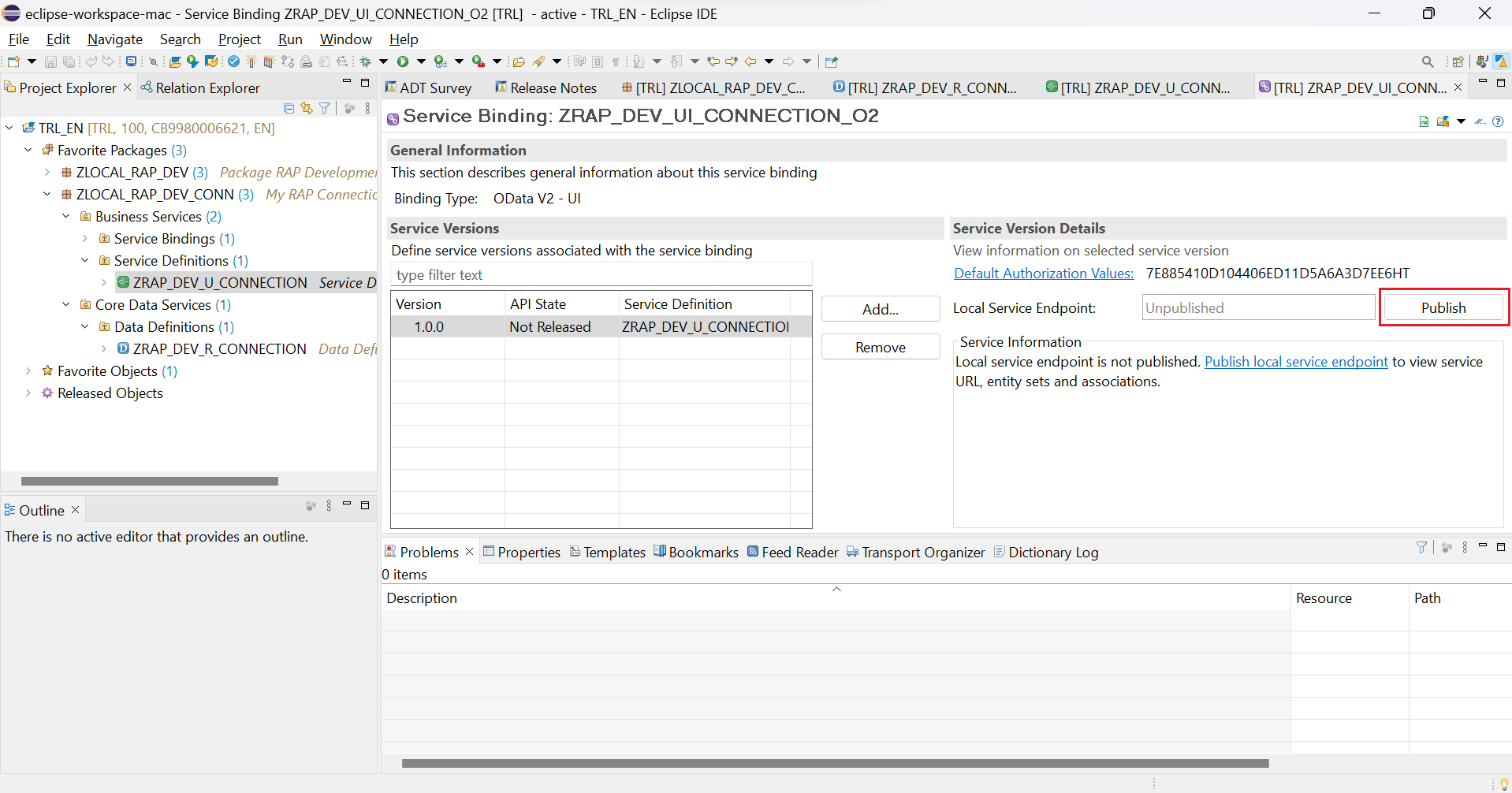
Presionar Preview.
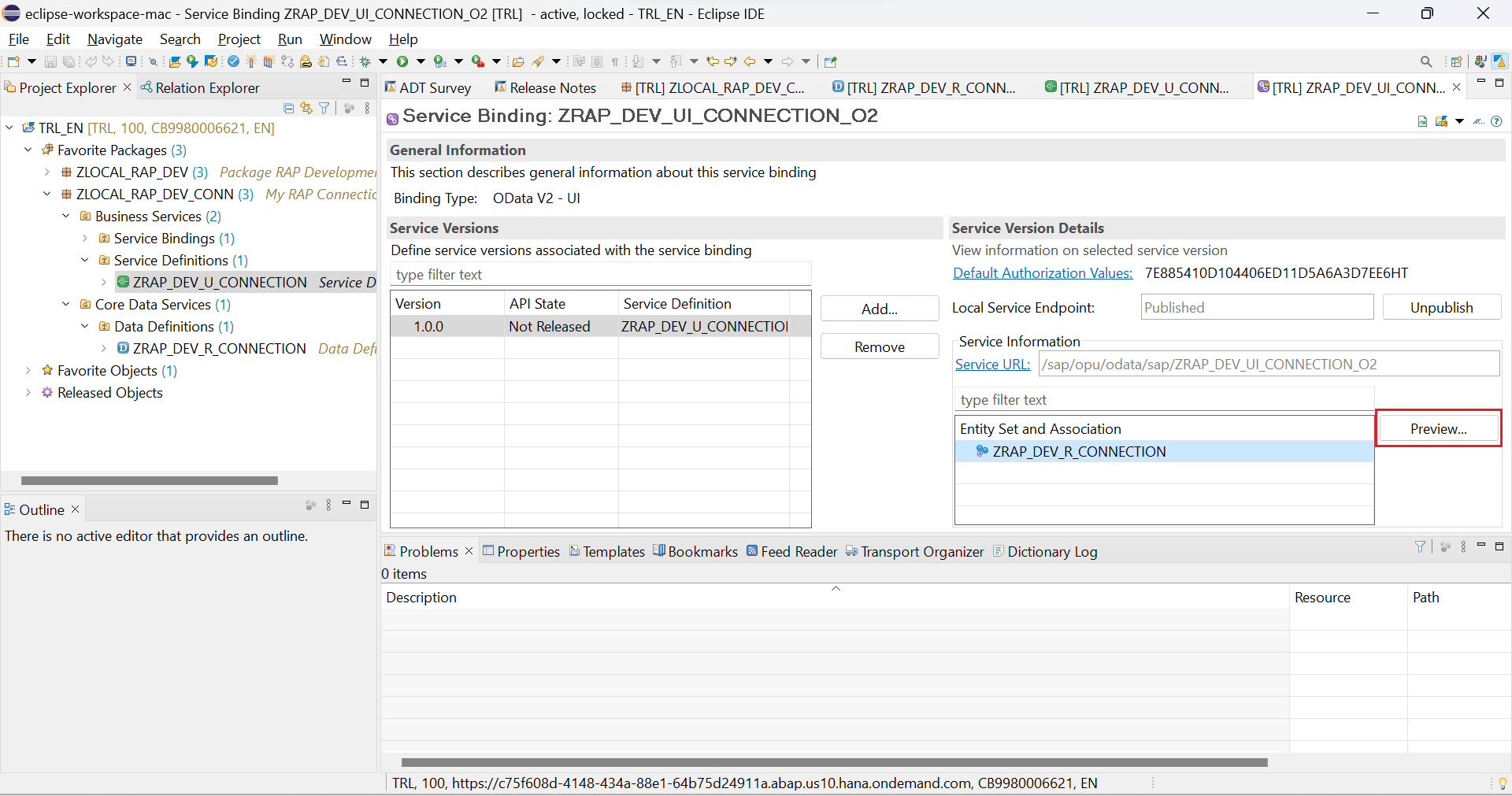
Autenticarse con nuestro usuario BTP.
Visualizamos la Aplicación del Servicio creado.
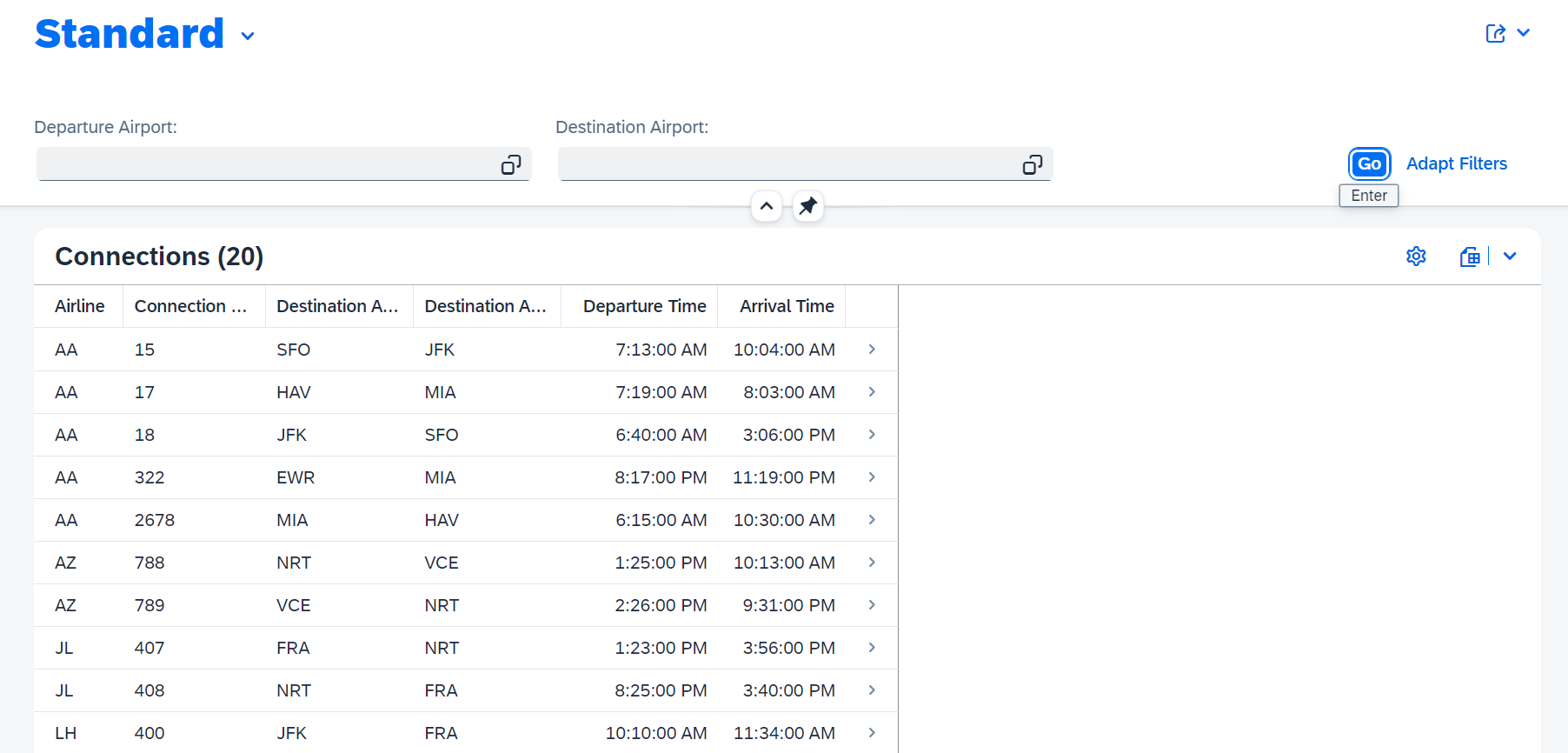
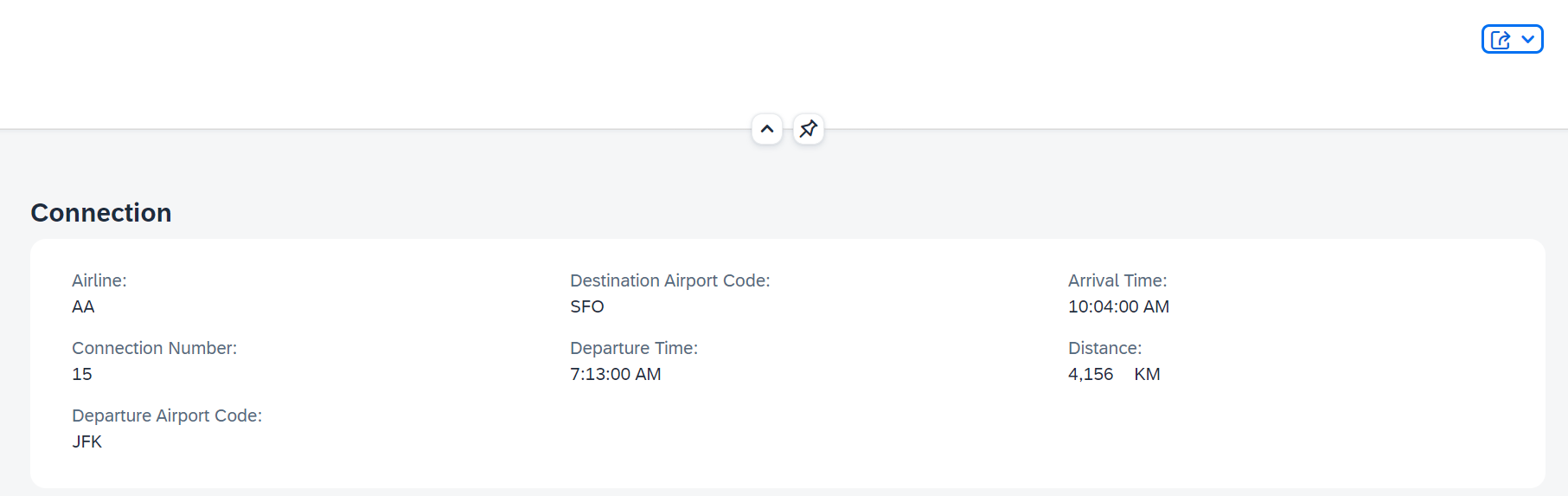
Continuación…
Crear la aplicación consumiendo el servicio que hemos creado.
SAP Fiori App using RAP service BAS Cloud Environment